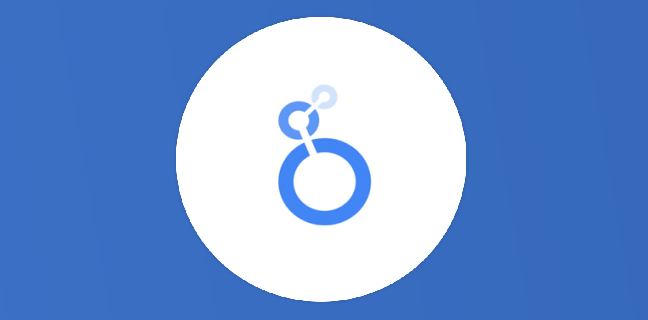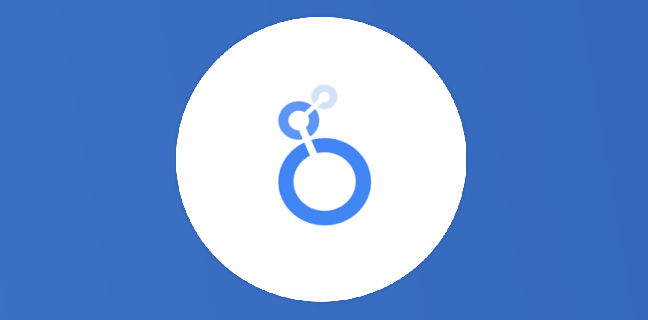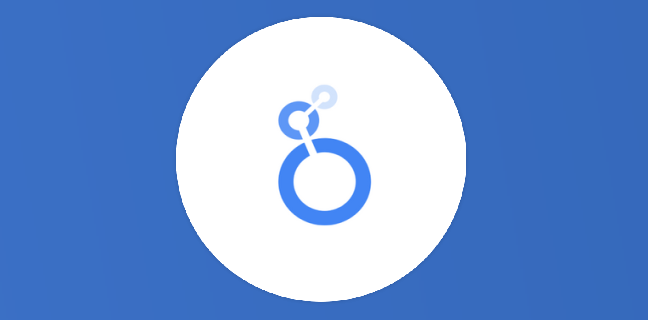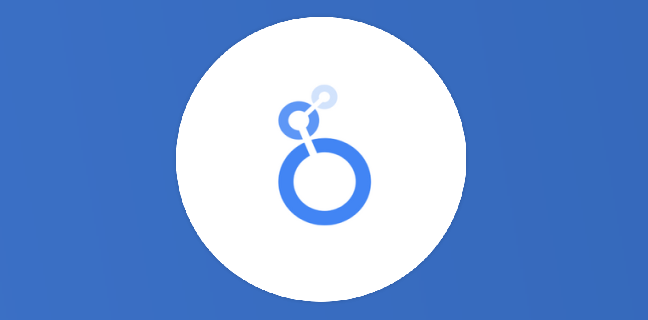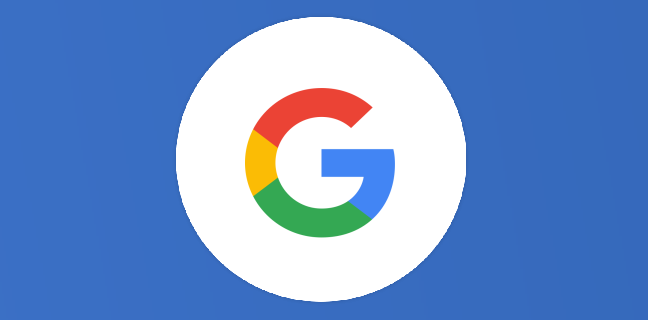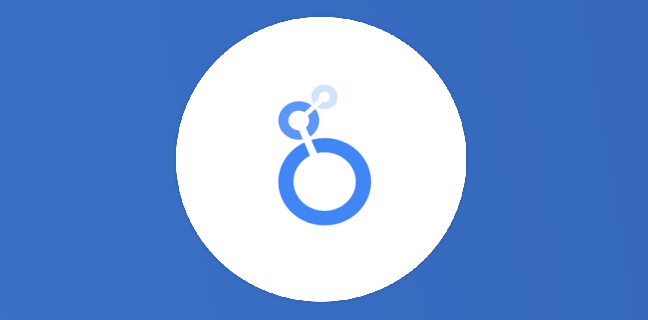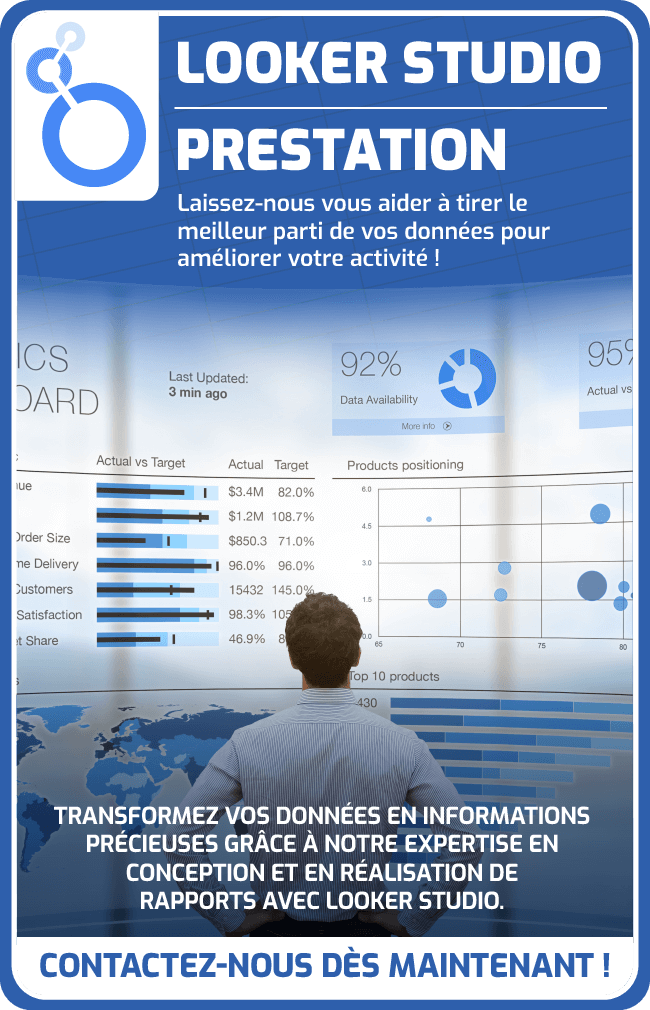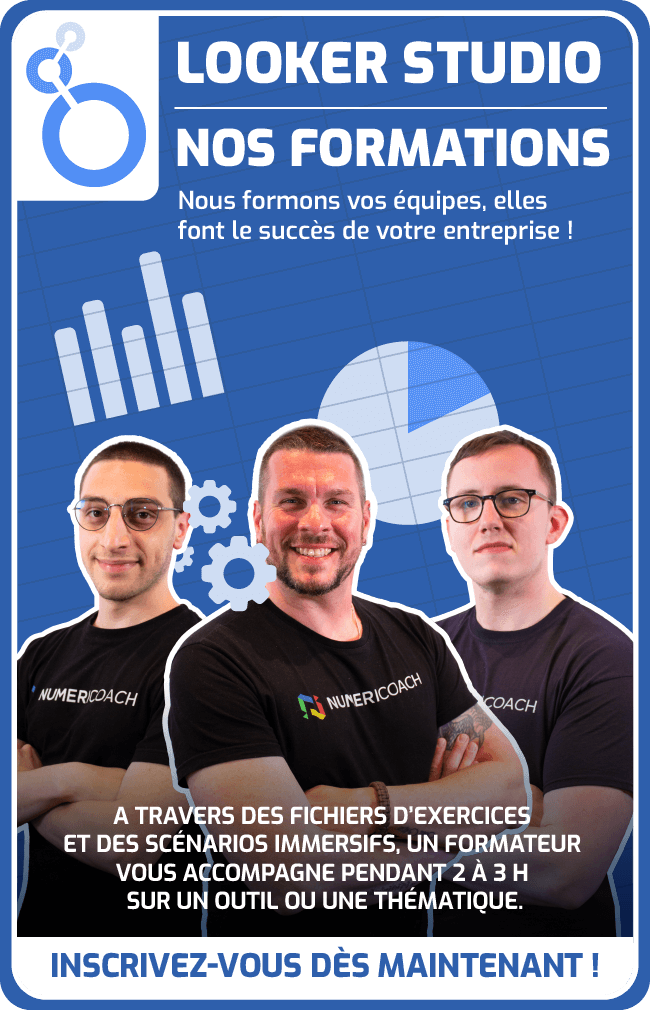Looker Studio : aller plus loin avec les champs calculés
Google Looker Studio est un outil de visualisation de données créé par Google en 2016. Cet outil de “dataviz” permet de créer des tableaux de bord qui aident les équipes à prendre des décisions pertinentes […]
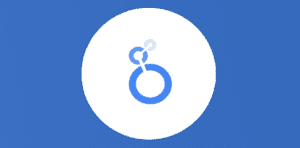
Ce que vous allez découvrir
- Rappel : Qu’est-ce qu’un champ calculé dans Looker Studio ?
- Pourquoi utiliser des champs calculés dans Looker Studio ?
- Les opérateurs
- Les fonctions
- La fonction (ou instruction) CASE
- Les littéraux
- Les expressions régulières
- Les limites des champs calculés dans Looker Studio
- Conclusion
Looker Studio : aller plus loin avec les champs calculés

Google Looker Studio est un outil de visualisation de données créé par Google en 2016. Cet outil de “dataviz” permet de créer des tableaux de bord qui aident les équipes à prendre des décisions pertinentes pour leur stratégie d’entreprise.
Souvenez-vous, lors d’un précédent article (que je vous invite à consulter avant de lire celui-ci si cela n’a pas déjà été fait), vous avez pu découvrir le concept des champs calculés.
Après avoir introduit les bases des champs calculés, il est temps d’exploiter leur vrai potentiel. Prêt à aller plus loin avec les champs calculés ? C’est parti !
Rappel : Qu’est-ce qu’un champ calculé dans Looker Studio ?
Commençons tout de même par une brève définition pour ceux et celles qui n’ont pas lu l’article précédent sur le sujet. Dans Looker Studio, un champ calculé est une expression définie par l’utilisateur pour générer de nouvelles dimensions et métriques (communément appelés “champs” dans GLS) à partir de vos données existantes.
Les champs calculés permettent de faciliter grandement la création de rapports ainsi que de dépasser les limites de vos ensembles de données de départ. Voici un exemple simple de création d’un champ calculé.
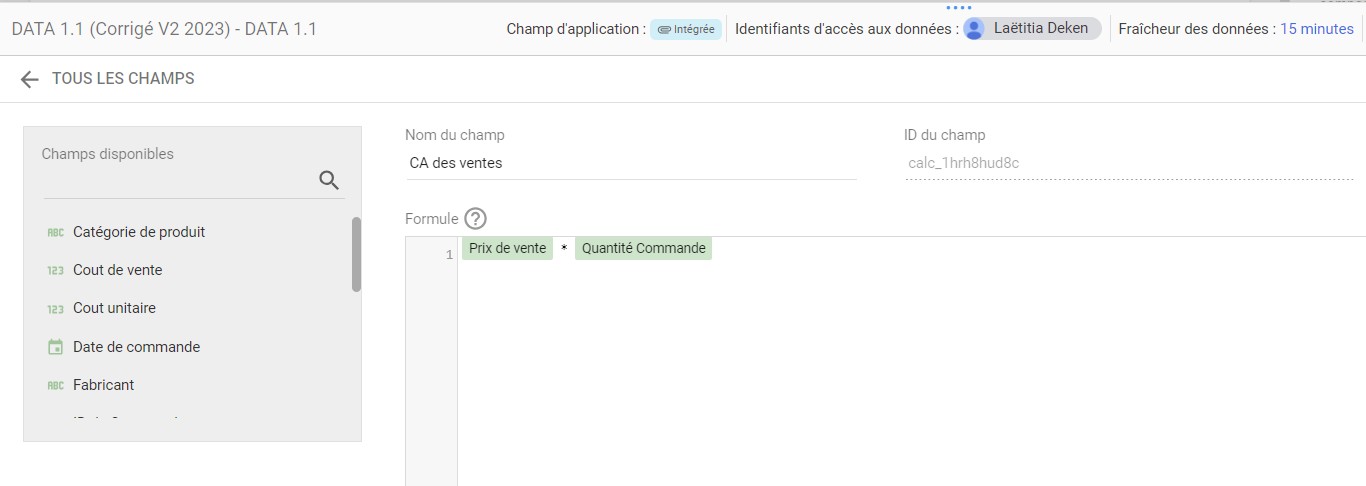
Pourquoi utiliser des champs calculés dans Looker Studio ?
Grâce aux champs calculés, vous pouvez répondre à des questions stratégiques pour lesquelles les dimensions présentes dans la source originale ne sont tout simplement pas adaptées.
Ensuite, vous pourrez intégrer ces champs calculés dans vos graphiques et/ou commandes ! Ce qui veut dire que, dans la plupart des scénarios, un champ calculé peut interagir avec une dimension de date standard, une mesure de session ou une conversion d’objectif, afin de mieux contrôler la façon dont vos données sont rapportées et présentées.
Vous pouvez même utiliser un champ calculé à l’intérieur d’un autre champ calculé !
Les champs calculés créés dans Looker Studio seront toujours de type “Automatique”. Il est impossible de changer cela.
Découvrons maintenant de quoi se compose généralement une formule permettant de générer un champ calculé.
Les opérateurs
Commençons par le plus simple à comprendre dans une formule de champ calculé : les opérateurs.
Les opérateurs sont des éléments, des mots-clés ou des symboles qui permettent d’effectuer des calculs, des filtrages, des agrégations et d’autres opérations sur les données dans Looker Studio afin de renvoyer un résultat.
Ils peuvent être utilisés dans les champs calculés, les filtres, les contrôles de données, les graphiques et d’autres composants de votre rapport afin de personnaliser la manière dont les données sont présentées et analysées. Il existe trois types d’opérateurs.
Opérateurs arithmétiques
- Addition : +
- Soustraction : –
- Division : /
- Multiplication : * (à ne pas confondre sur le clavier avec la touche “x” !)
Attention : les deux côtés de la comparaison doivent être des nombres !
Exemple d’utilisation des opérateurs arithmétiques pour l’analyse des utilisateurs d’un site web :
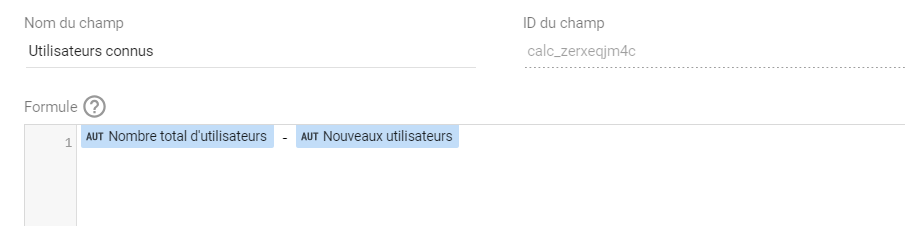
Opérateurs de comparaison
- = : est égal à
- != : n’est pas égal à
- > : supérieur à
- >= : supérieur ou égal à
- < : inférieur à
- <= : inférieur ou égal à
Ici, les deux côtés de la comparaison doivent être du même type : texte, nombre ou booléen.
Exemple d’utilisation d’un opérateur de comparaison ; un client souhaite analyser la fréquentation de son site web. Il possède ses données sur Google Analytics. Voici la formule à créer dans Ajouter un champ :
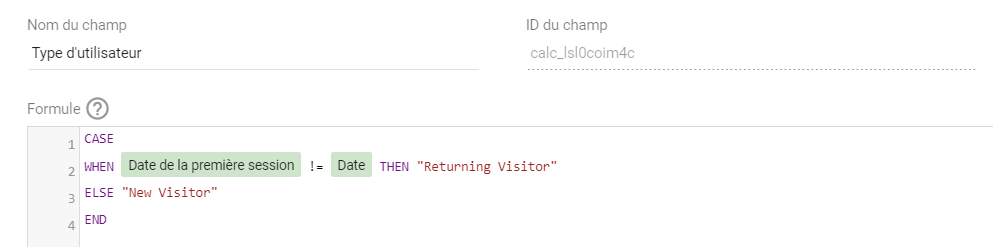
CASE
WHEN Date de la première session != Date THEN "Returning Visitor"
ELSE "New Visitor"
ENDIci, dans Looker Studio, nous souhaitons créer un champ calculé qui va nous permettre de récupérer le type d’utilisateur puisque nous ne possédons pas cette information pour le moment. S’agit-il de nouveaux utilisateurs ou sont-ils récurrents ? Pour le savoir, nous pouvons utiliser la dimension “Date de la première session” et “Date”, avec un opérateur de comparaison ainsi que l’instruction CASE pour trouver le résultat !
Ce qui donne en français : “quand la date de la première session n’est pas identique à la date du jour, alors il s’agit d’un utilisateur qui est déjà passé sur le site à une date antérieure. Si ce n’est pas le cas, il s’agit alors d’un nouvel utilisateur”.
Opérateurs logiques
Looker Studio prend en charge les opérateurs logiques qui renvoient des valeurs vraies, fausses ou nulles (null).
L’outil est également compatible avec les opérateurs AND, OR, IN, IS NULL et NOT.
Les fonctions
Après les opérateurs, parlons d’un autre élément incontournable présent dans les champs calculés : les fonctions.
Comme dans Google Sheets, il existe en réalité un certain nombre de fonctions disponibles dans Looker Studio pour créer vos champs calculés. Ce nombre augmente régulièrement. Chacune possède un objectif et une syntaxe spécifiques.
Les fonctions sont classées par familles. En voici d’ailleurs quelques unes :
- Agrégation (par exemple AVG pour calculer la moyenne de vos métriques) ;
- Arithmétique (par exemple ROUND pour arrondir des nombres) ;
- Date (par exemple WEEKDAY pour afficher le jour de la semaine d’une date) ;
- Géographique (comme TOCOUNTRY pour renvoyer les noms de pays pour les codes ISO) ;
- Texte (comme CONCAT pour concaténer du texte et/ou des caractères) ;
- Divers (dont fait partie CASE (voir le prochain point)).
N’hésitez pas à utiliser plusieurs fonctions dans une même formule de champ calculé, c’est tout l’intérêt !

La fonction (ou instruction) CASE
Il est impossible de détailler dans cet article l’utilité de chaque fonction présente dans Looker Studio. Il faudrait écrire un guide entier pour y parvenir. Néanmoins, présentons celle qui sera probablement l’une des plus utiles (voire la plus utile) pour vos futures créations.
L’expression « CASE » est pratique (voire incontournable) pour les adeptes des champs calculés dans Looker Studio, et ce n’est pas sans raison : il s’agit de l’une des fonctions les plus puissantes de l’outil.
En effet, celle-ci a pour objectif d’évaluer une série de critères et de fournir un résultat adapté si ces critères sont vérifiés. Elle est fréquemment utilisée pour catégoriser ou regrouper des informations. Voici un exemple qui permet de visualiser la syntaxe de cette formule :
CASE
WHEN Pays IN ("États-Unis","Canada","Mexique") THEN "Amérique"
WHEN Pays IN ("Allemagne","France","Espagne") THEN "Europe"
ELSE "Autres"
ENDIci, nous avons utilisé la fonction CASE pour regrouper certaines valeurs de pays dans une dimension que l’on nommera “Région de vente”.
L’instruction CASE commence toujours par CASE et se termine toujours par END. Entre les deux, insérez une ou plusieurs clauses WHEN, THEN et ELSE (notons que cette dernière est facultative).
- WHEN : représente la condition à vérifier. Plusieurs clauses WHEN peuvent être présentes dans une seule expression CASE.
- THEN : décrit le résultat à afficher si la condition WHEN s’avère exacte. Chaque clause WHEN doit être accompagnée d’une clause THEN.
- ELSE : il s’agit d’une clause de couverture optionnelle. Si toutes les conditions WHEN renseignées au-dessus s’avèrent fausses, l’expression CASE affiche la valeur définie dans la clause ELSE ou la valeur NULL en l’absence de celle-ci. Notez que contrairement aux clauses WHEN et THEN, une instruction CASE ne peut contenir qu’une seule clause ELSE.
L’expression CASE passe en revue chaque clause WHEN et retourne le premier résultat correspondant à une condition vérifiée. Les clauses WHEN subséquentes et le résultat ELSE ne sont pas pris en compte. Si toutes les conditions WHEN ne sont pas validées ou sont NULL, le résultat ELSE est retourné. En l’absence d’une clause ELSE, la valeur NULL est affichée.
N’hésitez pas à user et abuser de CASE pour découvrir le potentiel quasi infini de vos données !
Les littéraux
Toujours dans la création des champs calculés, notons également la présence des littéraux.
Un littéral représente une valeur constante d’un type de données intégré. Il existe quatre types de littéraux dans Looker Studio :
- Littéraux de chaîne : ils spécifient une valeur constante de chaînes de caractères (strings) en utilisant des guillemets simples ou doubles. Par exemple, ‘abcd’ et « abcd ». Les littéraux entre guillemets qui comportent le préfixe de littéral de chaîne brute (r ou R) sont interprétés comme des chaînes brutes ou d’expressions régulières.
- Littéraux de date : ils affichent les valeurs d’une date et d’une heure. Les valeurs sont précédées de marqueurs appropriés. Par exemple :
- AAAA-[M]M-[J]J → DATE ‘2023-11-9’ ;
- AAAA-[M]M-[J]J [[H]H:[M]M:[S]S] → DATETIME ‘2023-11-9 00:30:00’.
- Littéraux numériques : ce sont des valeurs avec virgule flottante non cotées, telles que 1, 2, ou encore 8,88. Exemple : (CASE WHEN Coût < 100, …..).
- Littéraux booléens : avec les valeurs littérales true (vrai) et false (faux) lors de l’évaluation d’expressions booléennes.
Les expressions régulières
Attention, car ici, nous allons monter le niveau d’un cran.
Souvent utilisés dans les langages de programmation, les expressions régulières, souvent abrégées en « regex » ou « regexp », sont des séquences de caractères qui définissent un motif de recherche.
Dans GLS, les expressions régulières sont des motifs de texte définis par une syntaxe spécifique, permettant de décrire des modèles de caractères. Elles sont utilisées pour effectuer des opérations de filtrage et de recherche avancées sur les données textuelles.
En intégrant des expressions régulières dans les filtres, les transformations de texte ou dans les champs calculés, vous pouvez spécifier des critères de correspondance complexes, facilitant ainsi la sélection et la manipulation précises des données.
Par exemple, une expression régulière pourrait être utilisée pour extraire tous les éléments d’une colonne qui suivent un modèle spécifique, comme les adresses e-mail, les numéros de téléphone, ou tout autre motif de texte défini. Cela offre une flexibilité supplémentaire dans le traitement des données textuelles, en permettant des opérations de recherche et de filtrage basées sur des motifs plutôt que sur des correspondances exactes.
Voici quelques exemples de fonctions regexp :
| REGEXP_CONTAINS | Renvoie la valeur « true » si la valeur d’entrée contient le modèle de l’expression régulière. Sinon, renvoie la valeur « false ». |
| REGEXP_EXTRACT | Renvoie la première sous-chaîne de la valeur d’entrée correspondant au modèle de l’expression régulière. |
| REGEXP_MATCH | Renvoie la valeur « true » si la valeur d’entrée correspond au modèle de l’expression régulière. Sinon, renvoie la valeur « false ». |
| REGEXP_REPLACE | Remplace toutes les occurrences textuelles correspondant au modèle de l’expression régulière dans la valeur d’entrée par la chaîne de remplacement. |
Imaginons que vous travaillez toujours avec les données de Google Analytics d’un site web, et que vous souhaitez créer un champ calculé dans Looker Studio pour classer les pages en fonction de leur type (par exemple, articles, pages produit, pages d’accueil, etc.) en se basant sur l’URL. Voici un exemple de formule avec l’instruction CASE ainsi que des expressions régulières :
CASE
WHEN REGEXP_MATCH(PagePath, '^/articles/') THEN 'Article'
WHEN REGEXP_MATCH(PagePath, '^/products/') THEN 'Page Produit'
WHEN REGEXP_MATCH(PagePath, '^/$') THEN 'Page d'Accueil'
ELSE 'Autres pages'
ENDDécortiquons cette formule :
- PagePath est la colonne représentant les chemins des pages dans les données de Google Analytics.
- La première clause du CASE utilise l’expression régulière ‘^/articles/’ pour vérifier si le chemin commence par « /articles/ ». Si c’est le cas, elle attribue la valeur ‘Article’ au nouveau champ.
- La deuxième clause fait de même pour les pages produits avec l’expression régulière ‘^/products/’.
- La troisième clause utilise ‘^/$’ pour identifier la page d’accueil.
- La clause ELSE capture toutes les autres pages qui ne correspondent à aucun des modèles précédents, en les catégorisant comme ‘Autre’.
Encore une fois, l’utilisation des expressions régulières est réservée à un public de connaisseurs. Si ce n’est pas le cas, ce n’est pas une fatalité : il existe des fonctions alternatives de contournement comme CONTAINS_TEXT, REPLACE ou encore TRIM.
Attention ! Par défaut, les expressions régulières sont sensibles à la casse !
Consultez la documentation google/RE2 sur GitHub pour découvrir la syntaxe complète des expressions régulières.
Les limites des champs calculés dans Looker Studio
Les champs calculés dans Looker Studio sont un très bon moyen d’affiner toujours plus les résultats obtenus à partir de vos données. Mais ils présentent tout de même quelques limites, que voici :
- Les métriques et dimensions ne peuvent pas être mélangées pour créer un nouveau champ calculé.
- Un seul type de données peut être utilisé dans la formule du champ calculé.
- Vous devez avoir un accès éditeur aux sources de données et aux graphiques pour pouvoir les créer.
- Les champs calculés dans Looker Studio peuvent être vraiment difficiles à gérer et à organiser, en particulier lorsque vous travaillez sur un rapport partagé entre plusieurs collaborateurs.
- Les champs calculés ralentissent le chargement du rapport puisque les métriques sont recalculées à chaque rafraîchissement. Cela peut être un réel problème lorsque vous travaillez sur un ensemble de données massif. La solution ici est de précalculer ces métriques dans la source de données avant le chargement.
Conclusion
En intégrant judicieusement des champs calculés dans votre utilisation de Looker Studio, vous ouvrez la porte à une analyse de données plus fine, plus rapide et plus adaptative. Ces outils flexibles transcendent les simples requêtes, offrant une dimension personnalisée à vos rapports et vous positionnant en tant qu’acteur proactif dans le domaine en constante évolution de l’analyse de données.
Utilisez-vous régulièrement des champs calculés dans vos Dashboards Looker Studio ? N’hésitez pas à partager vos bonnes pratiques dans les commentaires ! Si vous avez besoin de créer un Dashboard avec vos données, contactez-nous !
À bientôt pour la suite de nos aventures sur Looker Studio et sur Numeriblog !
Besoin d'un peu plus d'aide sur Looker Studio ?
Des formateurs sont disponibles toute l'année pour vous accompagner et optimiser votre utilisation de Looker Studio, que ce soit pour votre entreprise ou pour vos besoins personnels !
Découvrir nos formations Looker Studio
- Articles connexes
- Plus de l'auteur

 Sheets
Sheets  Agenda
Agenda  Forms
Forms  Apps Script
Apps Script  Gmail
Gmail  Chat
Chat  Meet
Meet  Contacts
Contacts  Chrome
Chrome  Sites
Sites  Looker Studio
Looker Studio  Slides
Slides  Docs
Docs  Drive
Drive  AppSheet
AppSheet  Admin Workspace
Admin Workspace 
 Android
Android  Chromebook
Chromebook  Equipements Google
Equipements Google  Google Cloud Platform
Google Cloud Platform  Google Photos
Google Photos  Maps
Maps  Youtube
Youtube